شاید شما هم همانند اکثریت افراد، هنگام انتقال اطلاعات از روی تلفن همراه به کامپیوتر و یا بالعکس، از کابل استفاده می کنید.ولی آیا می دانیدبدون کابل هم می توانید اطلاعات را منتقل کنید؟روشی بسیار ساده تر و کاربردی که نیاز به شبکه ی بی سیم(Wi-Fi) دارد و توسط اپلیکیشن Airdroid انجام می شود.
با من همراه باشید با معرفی و آموزش اپلیکیشن Airdroid مخصوص انتقال اطلاعات بین کامپیوتر و تلفن همراه به صورت بیسیم:
آموزش مرتبط: انتقال برنامه از حافظه داخلی به کارت حافظه SD اندروید
ابتدا اپلیکیشن را از لینک زیر دریافت کنید:
Airdroid
سپس اپلیکیشن را اجرا کرده و گزینه ی AirDroid Web را انتخاب کنید
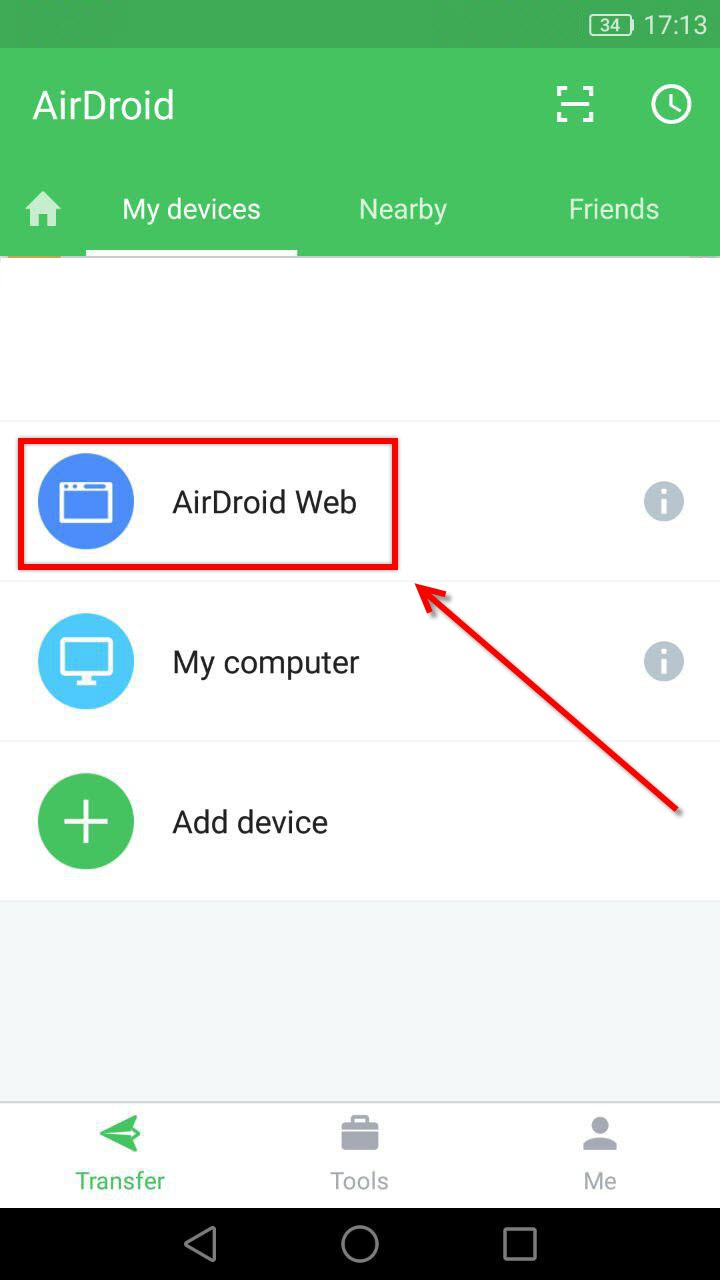
در قسمت آدرس بار مرورگر خود عبارت http://192.168.1.103:8888 را که در شکل مشخص است تایپ کنید
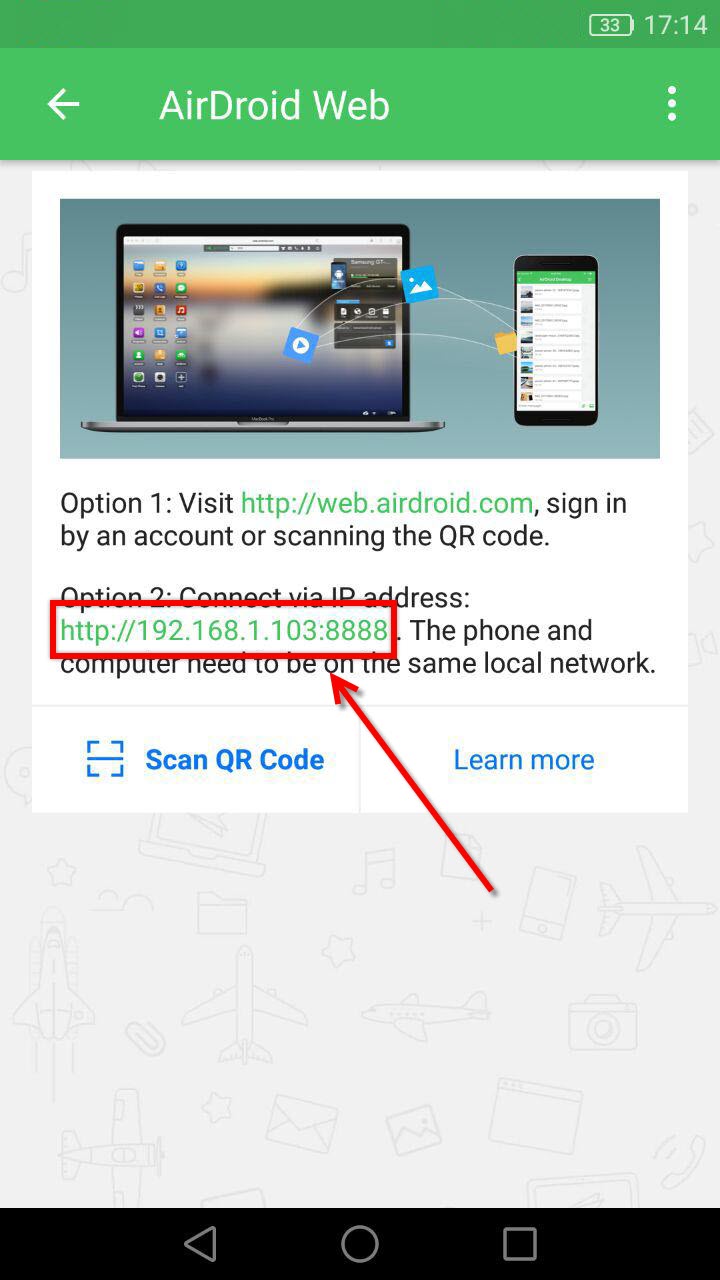
پس از اینکه آدرس را در مرورگر ثبت کردید پنجره ی زیر بر روی تلفن همراه نمایش داده می شود که باید گزینه ی Accept را انتخاب کنید
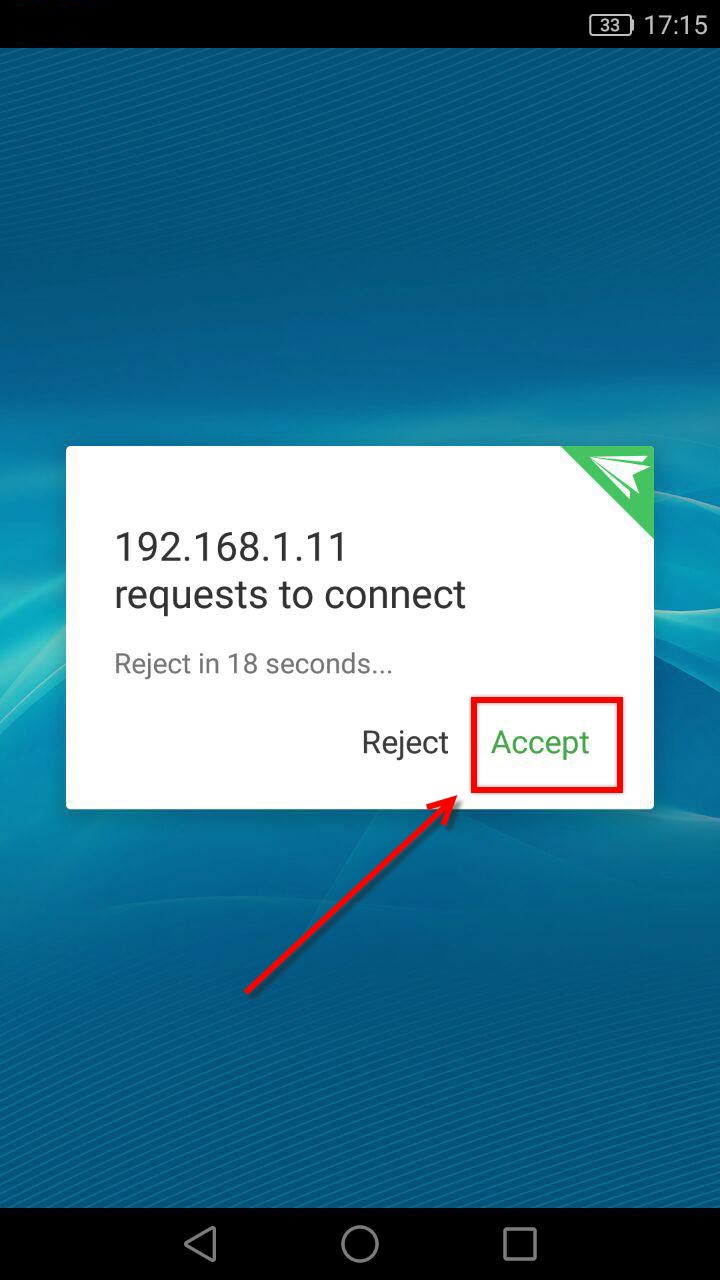
حال به مرورگر خود مراجعه کنید:
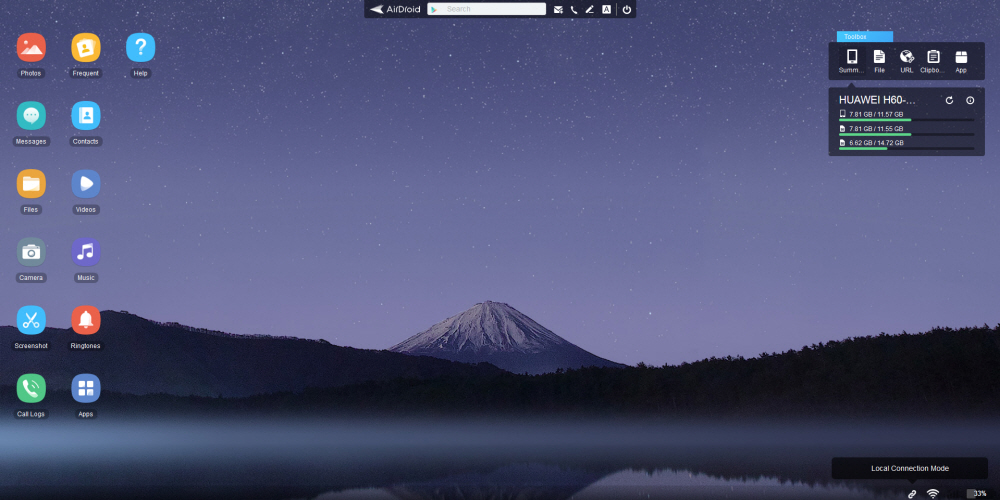
همانطور که مشاهده می کنید صفحه ی نمایان شده که از طریق آن می توانید عملیات مختلف را بین تلفن همراه و کامپیوتر انجام دهید
با من همراه باشید تا تعدادی از قابلیت ها را با هم مرور کنیم:
گزینه ی اول Photos که با انتخاب آن به گالری خود و عکس های موجود در آن دسترسی پیدا می کنید:
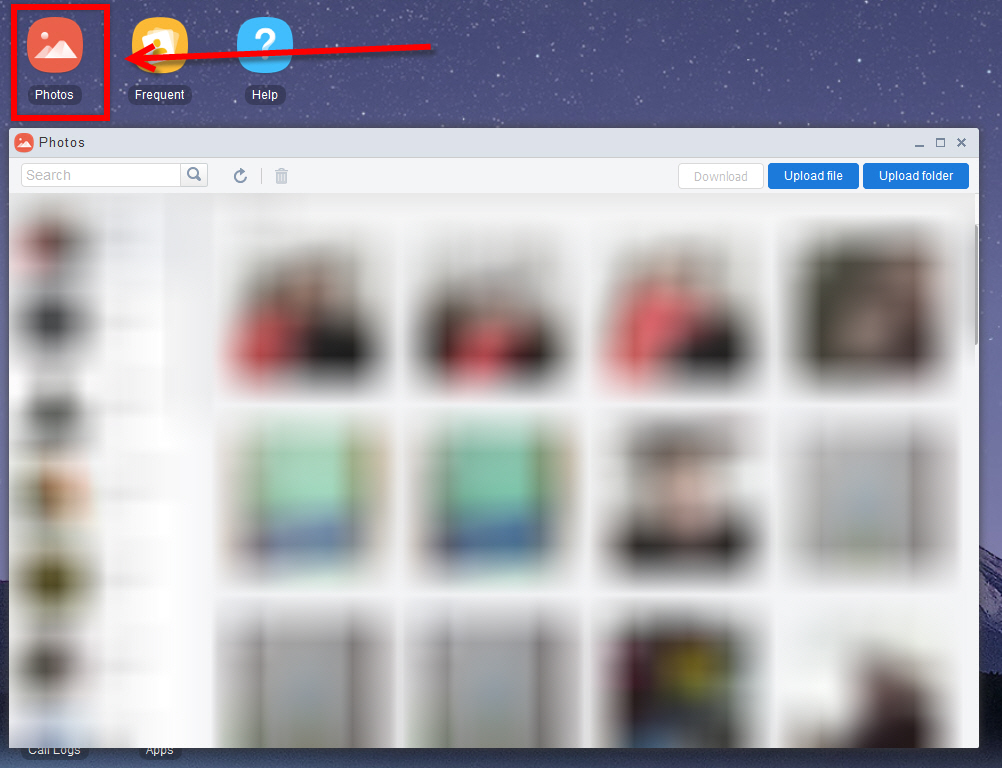
با انتخاب گزینه ی Messages به پیامک های خود دسترسی پیدا می کنید:
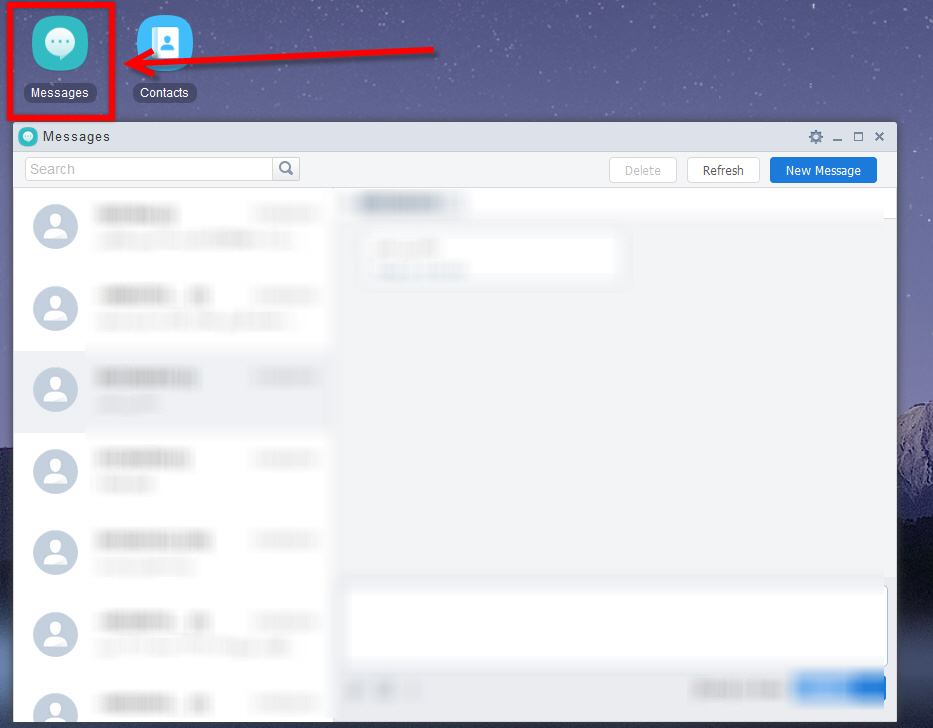
از طریق گزینه ی Contacts می توانیددفترچه تلفن خود را بررسی کنید:
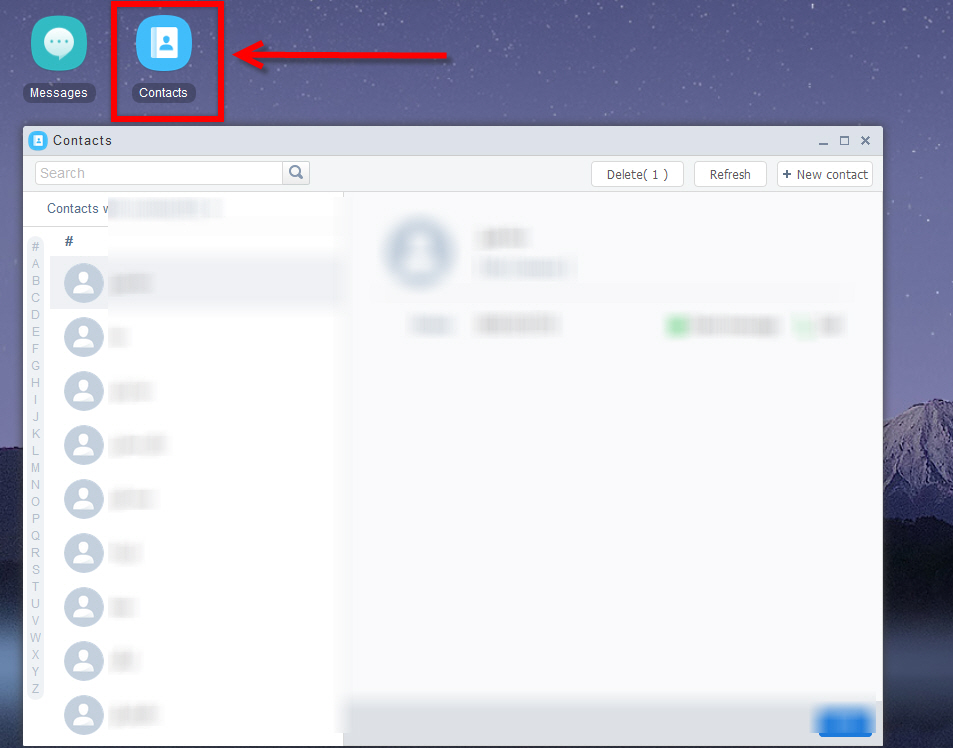
با انتخاب گزینه ی Files می توانید پوشه های تلفن همراه خود را به طور کامل مدیریت کنید:
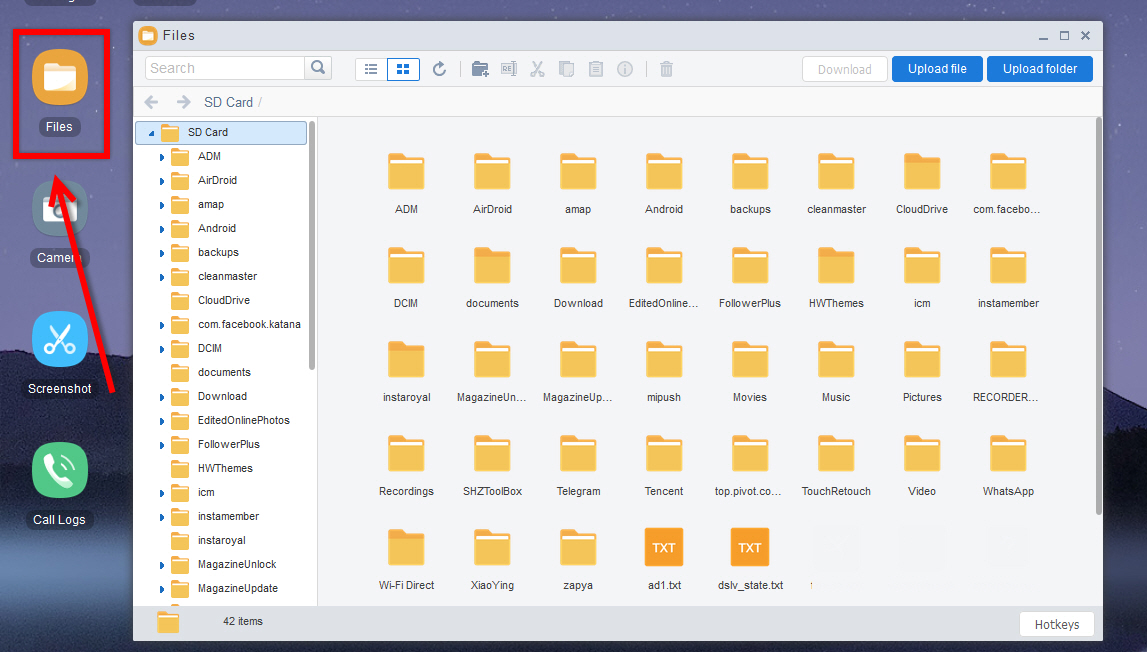
انتخاب گزینه ی Camera باعث فعال شدن دوربین تلفن همراه می شود که تصویر آن را بر روی مانیتور می توانید مشاهده کنید:
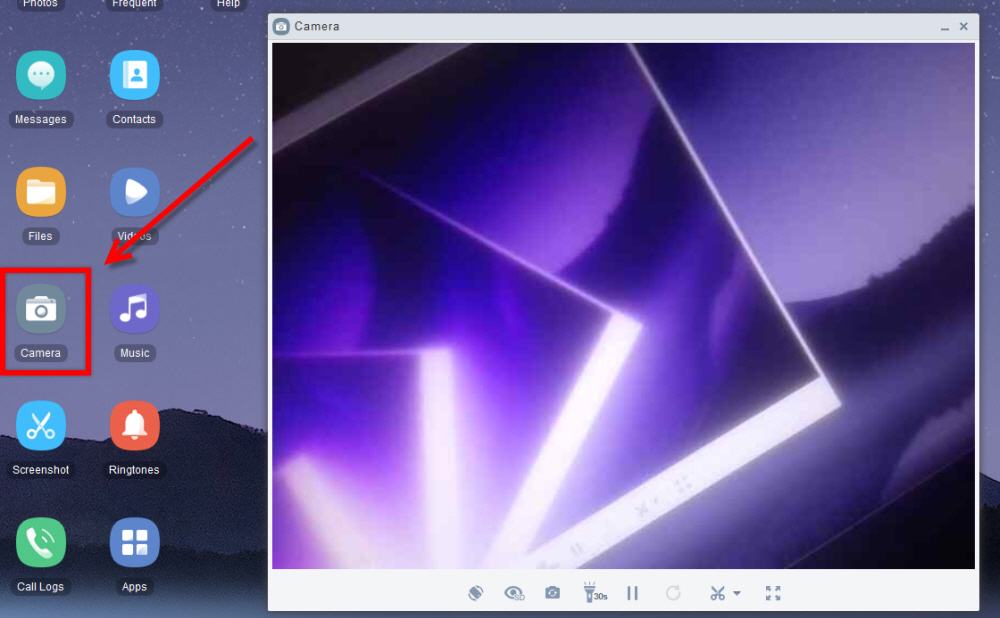
با انتخاب گزینه ی Apps به لیست اپلیکیشن های روی تلفن همراه خود دسترسی پیدا می کنید،برنامه ی جدید نصب کرده و یا آن ها را بر روی کامپیوتر ذخیره کنید:
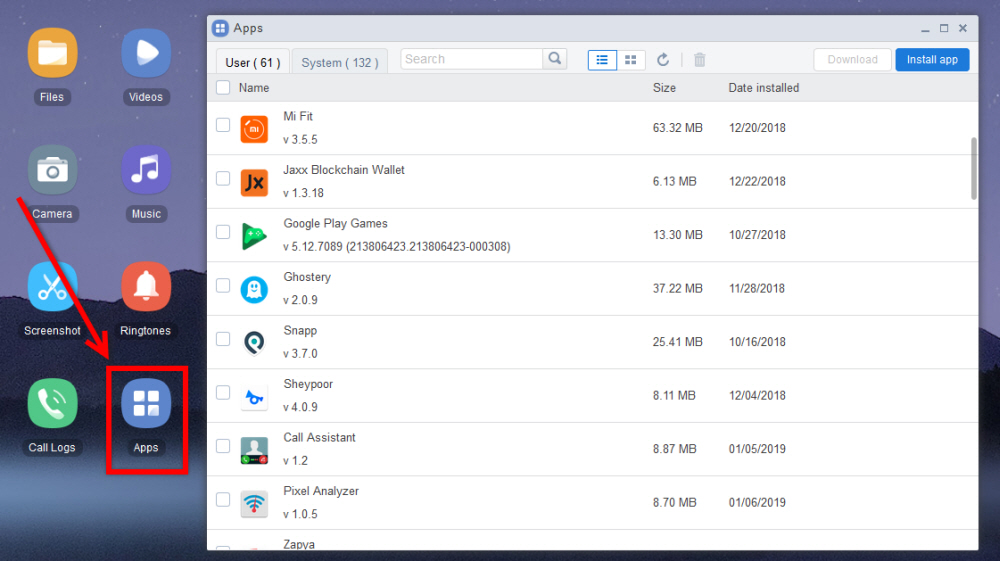
در قسمت راست صفحه ی مرورگر هم می توانید اطلاعات گوشی خود را مشاهده کنید،اپلیکیشن نصب کنید، فایل های مورد نظر خود را به گوشی منتقل کنید:
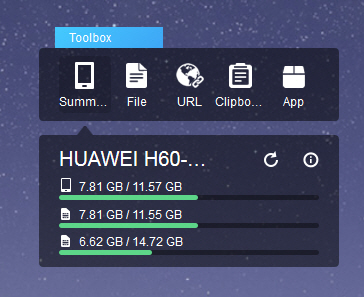
به قسمت بالای صفحه توجه کنید، با انتخاب گزینه های مشخص شده در شکل زیر شما می توانید از طریق کامپیوتر تماس تلفنی برقرار کنید و یا پیامک ارسال کنید:
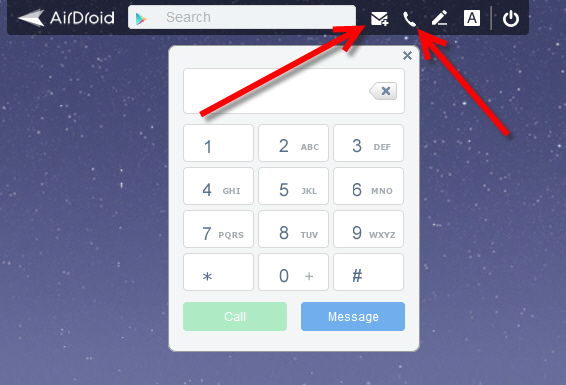
در نهایت گزینه ی مشخص شده باعث خروج از برنامه می شود.
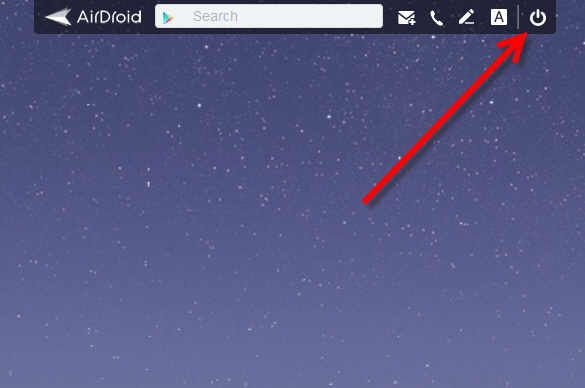
لطفا نظر خودتان را برای ما ارسال کنید تا نقاط قوت و ضعف مطالب مشخص شده و در جهت بهبود کیفیت محتوای سایت بتوانیم قدم موثر تری برداریم .





